Vous insérez une carte SD ou une carte mémoire dans votre appareil photo Canon, comme le Canon 6d, 7d, rebel t5, m50, notamment, mais vous recevez un message d'erreur disant:
L'accès à la carte est impossible. Réinsérez/changez la carte ou formatez la carte avec l'appareil photo.
Qu'est-ce que cela signifie ? Il s'agit d'une erreur courante sur les appareils photo numériques/DSLR/caméscopes Canon, notamment les Canon M50, 7D, T5, etc. Cela signifie que votre carte SD ne peut pas être reconnue par l'appareil photo et que vous êtes censé la réinsérer, la changer ou la formater pour une utilisation ultérieure.
Ici, ce post vous montrera comment réparer l'erreur de la caméra "Accès impossible à la carte" avec des solutions détaillées et vous expliquera les raisons. Approfondissons la question. 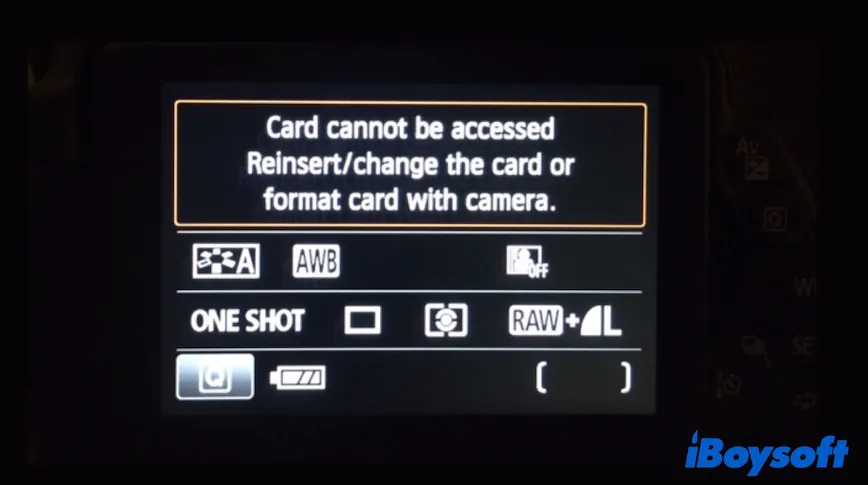
Pourquoi votre appareil photo Canon affiche-t-il "Accès impossible à la carte"?
Si votre appareil photo Canon vous avertit que "L'accès à la carte est impossible. Réinsérez/changez la carte ou formatez la carte avec l'appareil photo", cela signifie qu'il y a des problèmes avec votre carte SD, la fente de la carte SD sur l'appareil photo, ou votre appareil photo.
Ici, nous avons conclu les raisons communes qui mènent à l'apparition de cette erreur:
- La carte SD a une corruption logique, comme la corruption du système de fichiers.
- La carte SD est physiquement endommagée, comme les puces sur elle sont rayées.
- La fente de la carte SD de l'appareil photo numérique Canon est tachée, poussiéreuse ou endommagée.
- L'appareil photo Canon a des problèmes matériels.
Allez-y pour que plus de gens sachent pourquoi ils reçoivent l'indication d'erreur "Accès impossible à la carte" sur leur appareil photo Canon.
Sauvegarder d'abord les données de la carte SD inaccessible!
Par souci de sécurité des données, ne soyez pas pressé de réparer l'erreur "Accès impossible à la carte" sur votre appareil photo Canon, comme le signale le message. En effet, réinsérer la carte SD fragile peut l'endommager et entraîner une perte de données permanente. Et le formatage de la carte SD effacera également toutes les données qu'elle contient. Nous vous suggérons donc de commencer par récupérer vos photos et vidéos irremplaçables sur la carte.
Pour récupérer les données d'une carte SD inaccessible ou récupérer les photos d'une carte mémoire d'appareil photo, utilisez un logiciel professionnel de récupération de données de carte SD comme iBoysoft Data Recovery. Ce meilleur logiciel de récupération pour les cartes SD prend en charge la restauration des données perdues de cartes SD corrompues et inaccessibles, de cartes CF, de cartes mémoire et d'autres périphériques de stockage.
Et même si vous avez déjà formaté la carte SD sous l'instruction de l'indice d'erreur, iBoysoft Data Recovery peut encore vous aider à récupérer les données perdues de la carte SD formatée.
Voici comment récupérer les données de la carte SD inaccessible avec iBoysoft Data Recovery:
Étape 1: Téléchargez gratuitement, installez et ouvrez iBoysoft Data Recovery sur votre ordinateur Windows.
Étape 2: Connectez la carte SD inaccessible à votre ordinateur.
Étape 3: Sélectionnez le module Récupération de données dans l'interface iBoysoft Data Recovery.
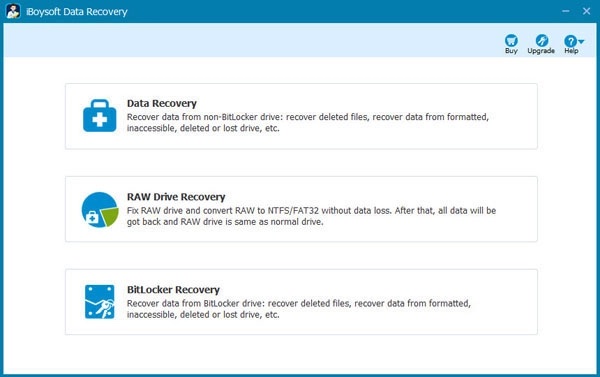
Étape 4: Choisissez la carte SD et cliquez sur Suivant pour analyser rapidement la carte. Vous pouvez également cocher l'option Analyse approfondie en bas pour obtenir plus de résultats d'analyse.
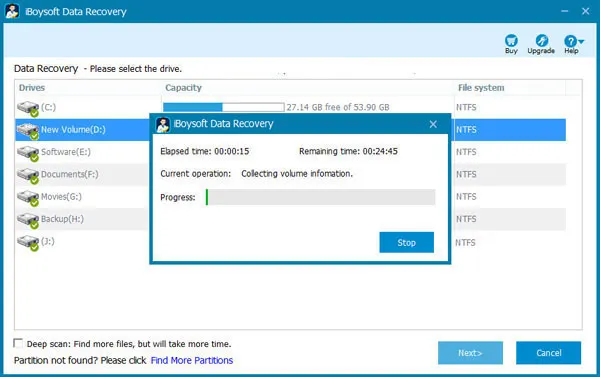
Étape 5: Prévisualisez les résultats de l'analyse et choisissez les photos et vidéos souhaitées ou toutes les photos et vidéos, puis cliquez sur Récupérer pour les enregistrer vers une destination différente.
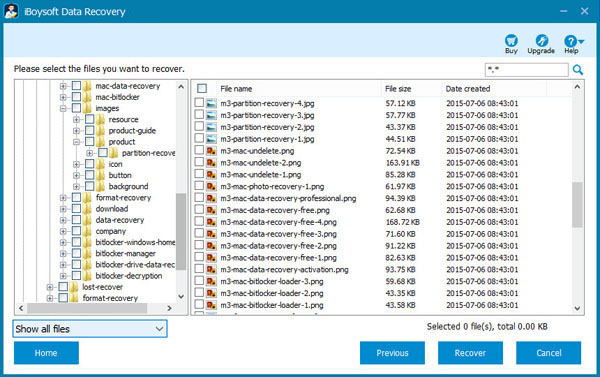
Partagez avec vos amis la méthode ci-dessus pour récupérer les données d'une carte SD inaccessible.
Bonus: comment réparer l'erreur "Accès impossible à la carte"
Vous vous préparez peut-être à formater la carte SD pour réparer le problème "Accès impossible à la carte" de votre appareil photo Canon, mais vous ne pouvez pas le faire. Si la carte ne peut pas être formatée sur votre appareil photo Canon et sur votre PC, il se peut que la carte SD soit protégée en écriture, attaquée par des virus, endommagée physiquement, etc.
Vous pouvez faire les choses suivantes pour éliminer les problèmes éventuels:
- Désactivez manuellement le bouton de protection en écriture de la carte.
- Vérifiez si le lecteur de carte SD ne fonctionne pas ou si la carte SD a des problèmes matériels en connectant une autre carte SD à votre PC et à votre appareil photo.
- Connectez votre carte SD à votre PC Windows et exécutez un logiciel antivirus pour vous débarrasser des virus.
Conclusion
Le message d'erreur "Accès impossible à la carte" apparaissant sur un appareil photo Canon n'est pas rare. Lorsque vous êtes confronté à ce problème, ne soyez pas pressé de formater la carte SD comme le message l'indique.
La première chose à laquelle vous devez faire attention est la sécurité de vos photos sur la carte. Vous pouvez récupérer les données de la carte SD inaccessible avec un outil de récupération de données comme iBoysoft Data Recovery. Ensuite, utilisez les méthodes pratiques mentionnées dans ce post pour réparer l'erreur "Accès impossible à la carte" de Canon sans perdre de données.
FAQ sur l'erreur "Accès impossible à la carte"
- QQue signifie "Accès impossible à la carte"?
-
A
Il s'agit d'un message d'erreur apparaissant sur les appareils photo Canon, qui signifie que l'appareil photo numérique ne peut pas reconnaître la carte SD ou la carte mémoire. Par conséquent, vous ne pouvez pas visualiser les photos sur la carte et prendre des photos avec l'appareil.
- QPourquoi ma carte SD ne fonctionne-t-elle pas dans mon appareil photo?
-
A
Il existe plusieurs raisons, notamment une corruption logique ou un dommage physique de la carte SD, une fente pour carte SD sur l'appareil photo endommagée, poussiéreuse ou tachée, et des problèmes logiciels ou matériels sur l'appareil photo.
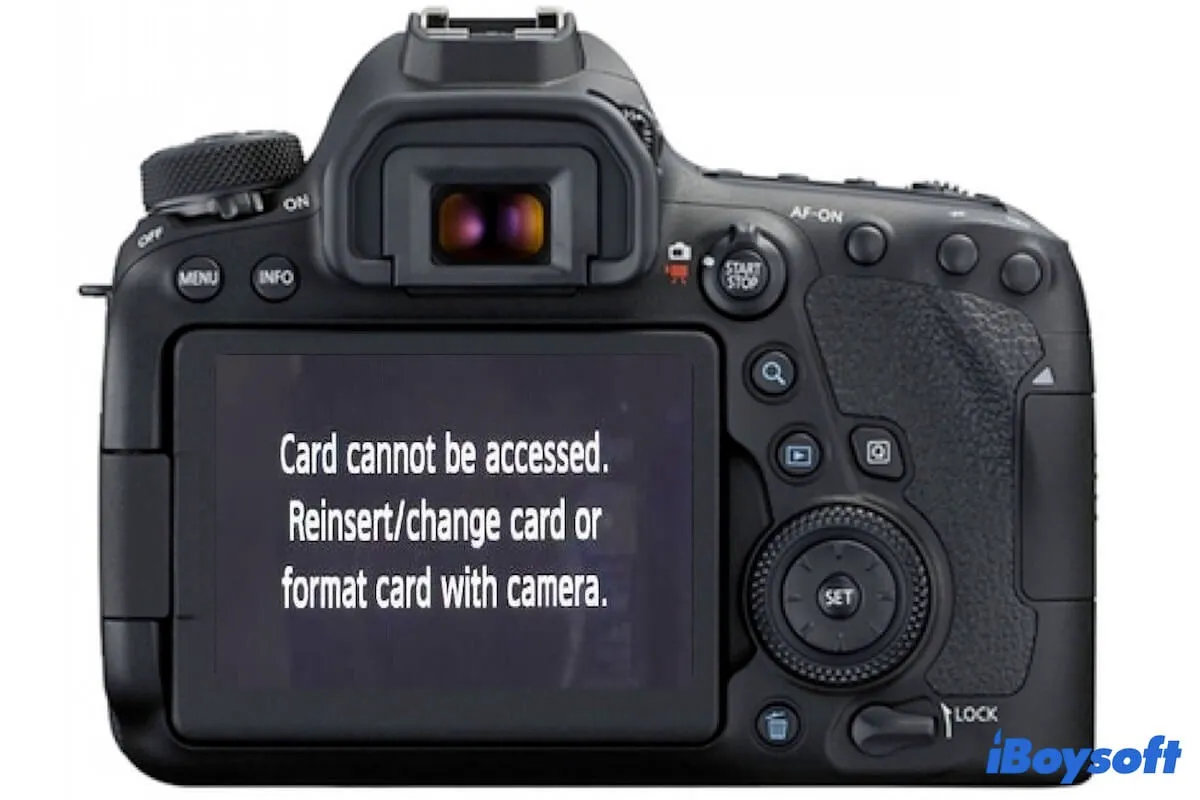
Comment réparer l'erreur "Accès impossible à la carte" sur les appareils photo Canon sans perdre de données
Ne craignez pas que l'erreur "Accès impossible à la carte" vous empêche de visualiser les photos et les vidéos sur la carte SD et d'utiliser l'appareil photo numérique pour prendre des photos. Il existe des méthodes pour résoudre le problème sans perdre de données et pour que la carte SD fonctionne à nouveau avec votre appareil photo numérique Canon.
Notez que si la nouvelle carte SD est inaccessible sur l'appareil photo, il suffit d'initialiser et de formater la carte SD sur votre ordinateur pour la rendre accessible. La méthode est la même que pour initialiser et formater un disque dur externe sur un PC Windows.
Vérifier la connexion de la carte SD
Lorsque l'appareil photo numérique ne reconnaît pas la carte SD insérée et signale l'erreur "Accès impossible à la carte", vous devez d'abord vérifier si la connexion de la carte SD est correcte.
Vous êtes censé vérifier tous les éléments liés à la connexion de la carte SD, notamment:
Après avoir effectué les opérations ci-dessus, vérifiez si le message d'erreur disparaît lorsque vous insérez la carte SD dans votre appareil photo numérique Canon.
Redémarrer l'appareil photo
Parfois, votre appareil photo Canon 7d ou 6d ne peut reconnaître et lire la carte SD en raison de problèmes logiciels temporaires. Un simple redémarrage peut généralement résoudre ce problème. Pour redémarrer l'appareil photo, mettez le commutateur d'alimentation de l'appareil photo sur Arrêt, puis de nouveau sur Marche.
Exécuter CHKDSK pour réparer la carte SD
Le système de fichiers de la carte SD est peut-être corrompu, ce qui fait que l'appareil photo ne peut pas reconnaître la carte et encore moins y accéder. Pour vérifier cela, il convient d'exécuter CHKDSK pour vérifier et réparer les disques durs, y compris les cartes SD.
CHKDSK avec le paramètre /f ou /r peut réparer les erreurs logiques sur la carte SD et restaurer l'intégrité du système de fichiers du volume. Et CHKDSK /r a la fonction supplémentaire de vérifier et de localiser les secteurs défectueux sur la carte SD et d'essayer de restaurer les informations lisibles sur les secteurs défectueux.
Après la réparation, insérez votre carte SD dans votre appareil photo Canon et vérifiez si le message d'erreur s'affiche toujours ou non.
Récupérer les données de la carte SD, puis la reformater
Si même CHKDSK ne peut pas vous aider à réparer votre carte SD corrompue et que le message d'erreur "Accès impossible à la carte" s'affiche toujours sur votre appareil photo Canon, la carte présente probablement une grave corruption logique. Dans cette circonstance, vous devez reformater la carte SD.
Mais le formatage de la carte SD effacera toutes les données qu'elle contient. Donc, si vous ne voulez pas perdre vos précieuses photos sur la carte, connectez-la à votre PC, puis utilisez iBoysoft Data Recovery pour récupérer les données sur la carte SD en premier. Ensuite, vous pouvez formater la carte sans aucun souci
Download
iBoysoft Data Recovery for Windows
Rating:4.8
Formater la carte sur l'appareil photo
Assurez-vous que votre appareil photo est suffisamment alimenté et que la carte SD a été correctement insérée dans l'appareil.
Retirez la carte SD, puis réinsérez-la dans l'appareil photo numérique. Vous verrez que l'alerte d'erreur "Accès impossible à la carte" n'apparaîtra plus.
Formater la carte sur l'ordinateur
Vous avez plusieurs méthodes pour formater la carte SD sur votre ordinateur Windows, y compris en utilisant l'Explorateur de fichiers, la Gestion de disques et l'Invite de commandes. Ici, nous utilisons l'Explorateur de fichiers pour formater la carte SD à titre d'exemple.
Vous obtenez maintenant une carte SD vierge et vous pouvez l'insérer dans votre appareil photo numérique Canon.
Vérifier si la carte SD a des problèmes physiques et la changer
Si la carte SD ne peut pas non plus s'afficher sur votre ordinateur Windows, elle a probablement des dommages matériels. Envoyez-la à un centre de réparation pour une vérification plus approfondie ou remplacez-la par une nouvelle carte.
Si les solutions proposées dans cet article vous aident à résoudre le problème Canon "Accès impossible à la carte", partagez-les avec d'autres personnes.